Win7系统下移动硬盘无法识别问题分析及解决方法
在使用Windows 7操作系统时,许多用户可能会遇到电脑无法识别移动硬盘的问题,这种情况不仅令人沮丧,而且还可能妨碍您访问存储在外部驱动器上的重要数据,本文将为您提供一些可能的原因和相应的解决方法,帮助您重新连接到您的移动硬盘。
确认移动硬盘是否工作正常
在开始任何复杂的故障排除步骤之前,请确保您的移动硬盘本身没有问题,检查移动硬盘的电源灯是否亮起,如果它有物理按钮来弹出硬盘,确保按下该按钮并等待几秒钟以尝试重新启动硬盘。
检查USB端口
问题可能出在USB端口上,如果您正在使用的端口出现故障或被其他设备占用,这可能导致移动硬盘无法识别,尝试将移动硬盘插入另一个USB端口,看看问题是否得到解决。
检查硬盘线缆
确保移动硬盘的线缆完好无损且未松动,磨损或损坏的线缆会导致数据传输不稳定甚至完全失败。
在安全模式下启动电脑
如果移动硬盘在正常启动时不可见,尝试在安全模式下启动电脑,安全模式可以禁用某些服务和驱动程序,这有助于排除第三方软件干扰的可能性。
检查BIOS设置
进入电脑的BIOS设置,查找关于USB选项的部分,有时BIOS会限制USB端口的数量或速度,检查这些设置是否有误。
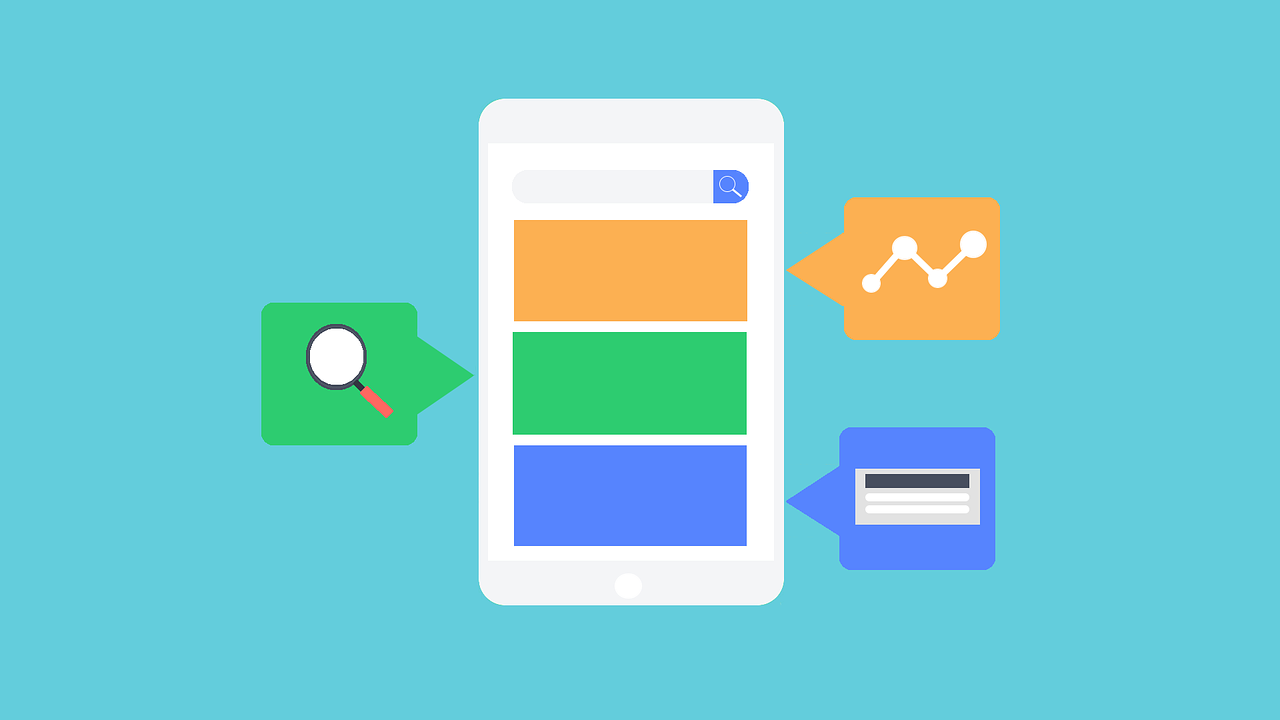
更新或重新安装驱动程序
旧的或过时的驱动程序可能与Windows 7不兼容,更新移动硬盘的驱动程序或尝试卸载后重新安装,这可以帮助解决问题。
检查硬盘控制器
如果您的电脑内置的硬盘控制器出现问题,也可能导致移动硬盘无法识别,您可以尝试在“设备管理器”中禁用然后重新启用硬盘控制器。
使用命令行工具
打开命令提示符(CMD),输入chkdsk /f /r C:(将C:替换为您的移动硬盘的驱动号),这个命令会扫描并修复磁盘错误。
检查病毒和恶意软件
病毒或恶意软件会阻止硬盘被识别,运行全面的病毒扫描以确保您的系统没有受到感染。
检查硬件冲突
在设备管理器中检查是否有任何硬件冲突,如果有,尝试禁用相关的硬件组件,然后再次尝试连接移动硬盘。
检查系统文件完整性
运行系统文件检查器(SFC/scannow)来修复损坏的系统文件,打开命令提示符并输入sfc /scannow。
卸载和重装驱动程序
如果驱动程序有问题,卸载它然后从制造商网站下载最新版本并重新安装。
检查电源供应
确保移动硬盘有足够的电源,如果硬盘是通过笔记本电脑的USB端口供电,而笔记本电池电量不足,这也可能是问题所在。
清理灰尘和散热
如果您的电脑内部积满了灰尘,这可能会影响硬件的功能,定期清理电脑内部的灰尘和检查风扇是否正常工作。
购买新硬盘
如果以上所有方法都无法解决问题,那么可能是移动硬盘本身的硬件出现了问题,在这种情况下,考虑购买一个新的硬盘。
当您的移动硬盘在Windows 7系统下无法识别时,不要慌张,按照上述步骤逐一排查,通常可以找到问题所在并加以解决,如果您对计算机硬件和软件不太熟悉,可能需要寻求专业人士的帮助,保持系统的更新和维护对于避免这类问题非常重要,希望这篇文章能帮助您重新连接到您的移动硬盘,恢复对存储数据的访问。









